iPhone 6 – это популярная модель смартфона среди пользователей Apple. Одним из самых полезных функций этого устройства является навигатор. Однако, иногда может возникнуть ситуация, когда навигатор на iPhone 6 не работает должным образом.
Плохая работа навигатора может быть вызвана разными причинами, начиная от проблем с сигналом GPS и заканчивая ошибкой в настройках устройства. Если у вас возникли проблемы с навигатором на iPhone 6, не отчаивайтесь. В этой статье мы расскажем вам о нескольких полезных советах, которые помогут вам устранить неполадки и снова воспользоваться навигацией на вашем смартфоне!
Во-первых, проверьте настройки геолокации на вашем iPhone 6. Убедитесь, что функция геолокации активирована и разрешено использование геолокации для приложений навигации. Для этого перейдите в раздел "Настройки", затем выберите "Конфиденциальность" и "Геолокация". В данном разделе вы сможете изменить настройки геолокации для каждого приложения. Убедитесь, что для приложения навигации выбран режим "Всегда".
Что делать, если не работает навигатор на iPhone 6?

1. Перезагрузите устройство. Иногда небольшие сбои в работе навигационной системы могут быть связаны с программными ошибками. Простая перезагрузка iPhone может помочь восстановить нормальную работу навигатора.
2. Проверьте настройки геолокации. Убедитесь, что в настройках устройства включена геолокация и разрешен доступ для приложений использовать эту функцию. Вы можете найти эти настройки в разделе "Конфиденциальность" в главном меню iPhone.
3. Обновите операционную систему. Возможно, проблема с навигатором связана со старой версией ПО на вашем iPhone. Проверьте наличие обновлений в разделе "Обновление ПО" в настройках устройства и установите их, если они доступны.
4. Проверьте доступ к интернету. Для работы некоторых навигационных приложений требуется постоянное подключение к интернету. Убедитесь, что ваш iPhone имеет доступ к Wi-Fi или мобильным данным.
5. Повторно установите навигационное приложение. Если ничего из вышеперечисленного не помогло, попробуйте удалить и повторно установить приложение навигации на ваш iPhone. В некоторых случаях это может устранить возникшие проблемы.
6. Обратитесь в сервисный центр. Если после всех предыдущих действий навигатор на iPhone 6 по-прежнему не работает, вероятно, причина кроется в аппаратном сбое. В таком случае рекомендуется обратиться в сервисный центр Apple для диагностики и ремонта.
Памятка: перед тем как обращаться в сервисный центр, убедитесь, что у вас есть резервная копия важных данных на устройстве, чтобы избежать их потери в случае возникновения необходимости сбросить устройство до заводских настроек.
Проверьте настройки геолокации и доступа к приложению
Чтобы проверить настройки геолокации, перейдите в "Настройки" на вашем устройстве и выберите "Конфиденциальность". Затем нажмите на "Геолокация" и убедитесь, что для приложений, таких как навигаторы, включена настройка "Всегда".
Важно отметить, что если вы используете приложение навигации впервые или обновили его недавно, вам может потребоваться предоставить доступ к геолокации. Если вы не предоставили приложению доступ к геолокации, навигатор не сможет корректно определить ваше местоположение и предоставить вам необходимые указания.
Если вы установили все необходимые настройки геолокации, но навигатор все еще не работает, попробуйте перезагрузить устройство и повторно проверить настройки геолокации. Иногда перезапуск устройства может помочь исправить временные проблемы с навигацией.
Удалите и переустановите навигационное приложение
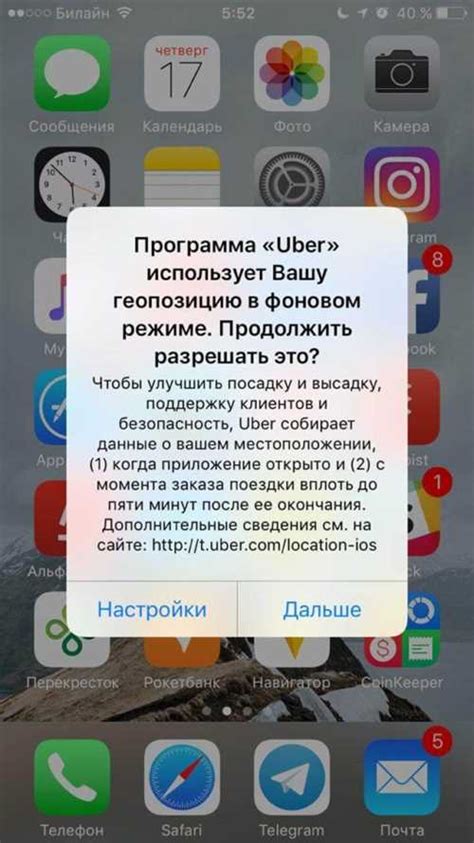
Если у вас по-прежнему возникают проблемы с работой навигатора на iPhone 6, попробуйте удалить и переустановить навигационное приложение. Возможно, приложение было повреждено или установлено неправильно, что может приводить к неполадкам.
Чтобы удалить приложение, найдите его иконку на главном экране вашего iPhone 6 и удерживайте ее, пока все иконки не начнут трястись и появится красный крестик в углу. Нажмите на этот крестик и подтвердите удаление приложения.
Затем перейдите в App Store и найдите навигационное приложение снова. Нажмите на кнопку «Установить», чтобы переустановить приложение.
Переустановка приложения может помочь исправить возможные ошибки, связанные с установкой или настройками приложения. После переустановки попробуйте запустить навигатор снова и проверьте его работу.
Если проблема с навигатором на iPhone 6 все еще не решена, то, возможно, причина не связана со сбоем приложения. В этом случае рекомендуется обратиться в сервисный центр Apple или связаться с технической поддержкой разработчика навигационного приложения для получения дополнительной помощи и рекомендаций.
Перезагрузите iPhone 6 и проверьте наличие обновлений
Если у вас возникли проблемы с работой навигатора на iPhone 6, попробуйте сначала перезагрузить устройство. Это может помочь исправить временные сбои и неполадки, которые могут возникать из-за неправильной работы программного обеспечения.
Чтобы перезагрузить iPhone 6, удерживайте кнопку включения (расположенную на верхней грани устройства) и кнопку "Домой" (округлая кнопка внизу экрана) одновременно в течение нескольких секунд. Когда появится логотип Apple, отпустите обе кнопки. Телефон перезагрузится и, возможно, исправит некоторые проблемы с навигатором.
Также, стоит проверить наличие обновлений для системы iPhone 6. Apple регулярно выпускает новые версии iOS, которые включают исправления ошибок и улучшения функциональности. Перейдите в раздел "Настройки" на вашем iPhone 6, затем выберите раздел "Обновление ПО". Если есть доступные обновления, установите их. Обновление программного обеспечения может помочь исправить проблемы с навигатором и повысить стабильность работы устройства.
После перезагрузки и установки обновлений проверьте работу навигатора на вашем iPhone 6. Если проблемы сохраняются, можно попробовать другие решения, о которых рассказано в этой статье. Но чаще всего, перезагрузка и установка обновлений помогают восстановить нормальную работу навигационного приложения.
Очистите кэш данных и временные файлы на устройстве
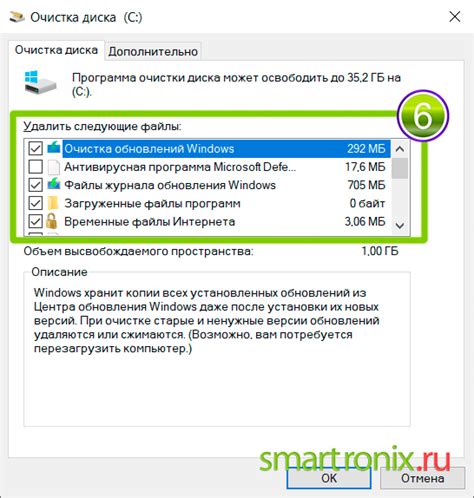
Чтобы очистить кэш на iPhone 6, следуйте этим простым инструкциям:
- Откройте настройки. На главном экране найдите иконку с настройками, которая выглядит как шестеренка, и нажмите на нее.
- Выберите пункт "Сафари". Прокрутите список настроек вниз и найдите пункт "Сафари". Нажмите на него, чтобы перейти к дополнительным настройкам браузера.
- Очистите кэш данных. Прокрутите страницу до раздела "Очистить данные сайтов" и нажмите на этот пункт.
- Подтвердите действие. В появившемся окне нажмите "Очистить данные", чтобы подтвердить действие.
После выполнения этих шагов кэш данных будет удален, и это поможет устранить возможные проблемы с навигатором на iPhone 6. Кроме того, рекомендуется регулярно проводить очистку кэша и временных файлов на устройстве, чтобы предотвратить их накопление и сохранить оптимальную производительность устройства.
Если проблема не решена, обратитесь в Сервисный центр
Если после всех предыдущих шагов ваш навигатор на iPhone 6 по-прежнему не работает, то, к сожалению, самостоятельно устранить проблему не удастся. В этом случае рекомендуется обратиться в Сервисный центр Apple или авторизованный сервисный центр. Там вам помогут профессионалы, которые смогут диагностировать и решить проблему со встроенным навигатором на вашем iPhone 6.
Неизвестные причины неисправности или сложные технические неполадки могут быть вещью, с которой столкнулся не только ваш iPhone 6, поэтому вы можете быть уверены, что в специализированном сервисе смогут решить вашу проблему.
Не забудьте приехать в Сервисный центр с заряженным устройством и сделать резервную копию всех важных данных на вашем iPhone 6.








